Kuidas Windowsi arvutis vaba ruumi turvaliselt pühkida
Privaatsus Turvalisus Windows 10 / / March 17, 2020
Viimati uuendatud

Kas müüte, annate ära või käsutate Windowsi arvutit? Siit saate teada, kuidas kõvaketast turvaliselt pühkida, et teie andmeid ei saaks taastada.
Kui kustutasite faile kõvakettalt, kas teadsite, et faili ei kustutata kunagi ja see on tõenäoliselt taastatav rakendusega sellised tööriistad nagu Recuva? Tavaliselt pole see probleem, kuna kasutame oma arvutit iga päev, kui kavatsete oma arvutit müüa või annetada arvutiga ja te ei soovi, et teie vanad andmed oleksid taastatavad, järgige allolevaid samme, et pühkida vaba ruumi kõvakettal sõita. Protsess on sama ja töötab opsüsteemides Windows 7, 8 ja Windows 10.

Mis juhtub faili kustutamisel?
Kui arvutist faili kustutate, on ainus eemaldatud viide sellele põhifaili tabelis. Fail on endiselt teie kõvakettal olemas, kuid Windows lihtsalt ei tea, kus see fail asub. Selle põhjuseks on asjaolu, et nagu varem mainitud, eemaldate ainult indeksid ja andmete lingid ning ütlete Windowsile, et tal on luba kõvaketta see ala üle kirjutada.
Niisiis, kuni andmete kirjutamiseni (ja võib-olla ka pärast seda) saab neid taastada spetsiaalsete tööriistade või õigete oskuste abil. Tööriistad või kogenud häkker saavad kõvaketta skannida ja faile otsida ning linke ja indekseid taastada, et Windows saaks faile uuesti näha. Kui müüte arvutit või isegi omate seda, peaksite oma arvuti kõvaketta vaba ruumi kindlalt pühkima, et faile ei oleks võimalik taastada.
Täna näitame teile, kuidas kasutada käsuribal olevat šifri, et turvaliselt mitu korda vaba ruumi kirjutada, et andmeid poleks võimalik taastada. Mainime ka mõnda kolmanda osapoole tööriista, mis teevad sama asja.
Šifer
Enne šifri käsu kasutamist kõvaketta vaba ruumi turvaliseks ülekirjutamiseks sulgege kindlasti kõik programmid. See tagab, et maksimaalselt vaba ruumi on kindlalt pühitud.
Klõpsake nuppu Cortana ikoon või otsinguikooni tegumiribal ja alustage tippimist „käsureal”. Seejärel klõpsake nuppu Käsurida jaotises Parim vaste.
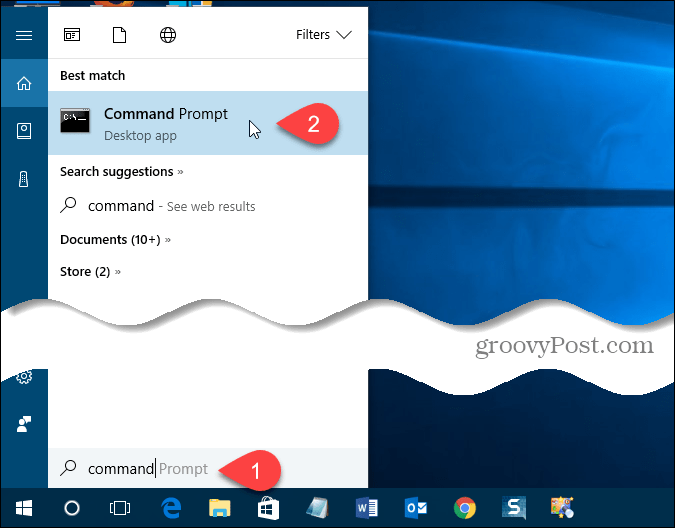
Tippige järgmine käsk ja vajutage Sisenema.
šifr / w: C
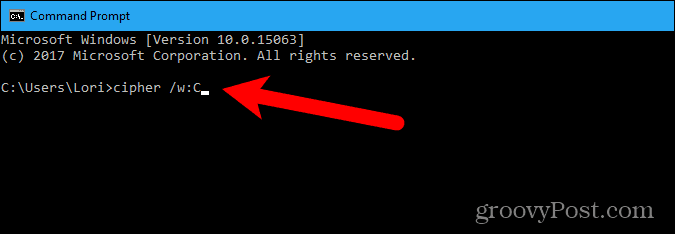
Andmed, mida ei eraldata ühelegi failile ega kaustale, kirjutatakse kolm korda üle ja eemaldatakse jäädavalt. See võib võtta kaua aega, kui kirjutate suure hulga vaba ruumi üle.
Cipher läbib järgmised sammud, kuna see pühib kindlalt kõvaketta vaba ruumi.
- Šifri käsk loob automaatselt uue kausta kaustas C sõita kutsutud EFSTMPWP ja loob siis kausta faili, milles pole ainult nulle. See kasvab seni, kuni kõvaketas täitub.
- Seejärel kustutab šifr selle faili ja loob teise faili, mida täidetakse korduvalt numbriga 255, kuni fail kasvab piisavalt suureks, et täita uuesti kõvaketta vaba koht.
- Järgmisena kustutab šifr teise faili, loob kolmanda faili ja täidab selle juhuslike arvudega, kuni teie kõvaketas on jälle täis.
- Lõpuks kustutab šifr kolmanda faili ja naaseb teid viiba juurde. Tüüp väljumine käskluse akna sulgemiseks.
Nii et sisuliselt kirjutas šifr kolm korda kõvaketta vaba ruumi (vanad failid) üle veendumaks, et keegi ei saaks kunagi teie kõvaketast skannida ja sealt kustutatud andmeid taastada.
Kui vaatate kõvakettaruumi, nagu šifr teeb, siis ärge imestage, kui näete, et kõvaketas on täitunud. See on normaalne, nagu ülaltoodud sammudes mainitud, ja ruumi taas vabaks.
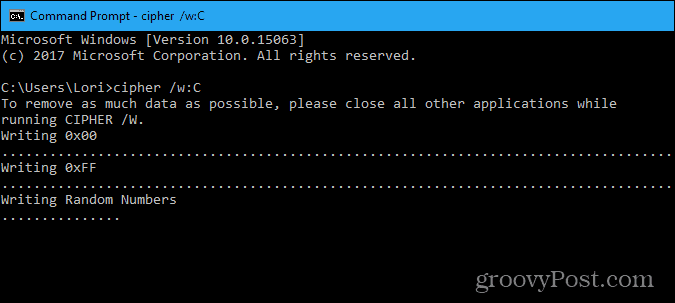
CCleaner
Kui teil pole käsurida mugav, on olemas tasuta utiliit CCleaner mis võimaldab teil kõvaketta vaba ruumi kindlalt pühkida.
MÄRGE: Oleme sellest teadlikud CCleanerit häkkiti. Siiski oli ohtu seatud Avast'i levitatud 32-bitine versioon 5.33. Pärast seda on ettevõte seda probleemi teadvustanud ja kinnitanud, et tunneme end nüüd mugavalt, soovitas neid endiselt. Sellegipoolest värskendage kindlasti uusimale versioonile. CCleaner on endiselt kasulik ja usaldusväärne tööriist.
CCleaneril on kaks versiooni, tasuta ja tasuline. Funktsioon, mis pühib kõvaketta vaba ruumi, on saadaval ka tasuta versioonis, nii et see töötab suurepäraselt.
Kui olete alla laaditud CCleaner ja installinud või värskendanud, avage programm ja klõpsake nuppu Tööriistad vasakul paanil. Valige Ainult vaba ruum alates Pühi rippmenüü. Veenduge, et te EI valiks Kogu autosõit, kuna see kustutab KÕIK kõvakettal olevad failid - välja arvatud juhul, kui seda peate tegema. Kui vabanete arvutist, saate seda kasutada Kogu autosõit võimalus kogu draiv pühkida. Selle valiku tegemisel olge väga ettevaatlik.
Valige menüüst soovitud ülekirjutamisprotseduuri tüüp Turvalisus rippmenüü. Lihtne ülekirjutamine sobib enamiku olukordade jaoks. Kui soovite, et CCleaner käituks nagu šifri käsk, valige Täiustatud ülekirjutamine (3 läbimist). Lõpuks valige draiv, millel soovite turvaliselt pühkida vaba ruumi Ajab ja klõpsake nuppu Pühi.
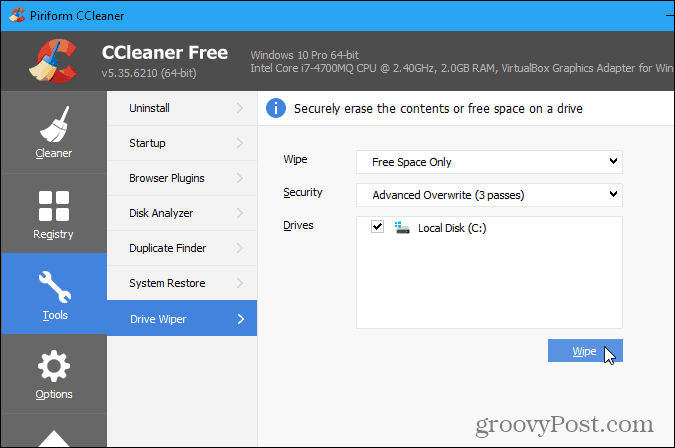
Kustutuskumm
Teine võimalus kustutatud andmete taastamise tagamiseks on failide ja kaustade turvaline kustutamine.
Kustutuskumm on Windowsi jaoks tasuta ja täiustatud turbetööriist, mis võimaldab teil andmeid kõvakettalt turvaliselt kustutada sõita, kirjutades selle mitu korda hoolikalt valitud mustritega, näiteks šifri käsu ja CCleaner. Erinevus on see, mida saate teha failide ja kaustade kustutamisel, mitte pärast. Eriti turvaliseks võite ka kõvaketta vaba ruumi pühkida.
Kui sa lae kustutuskumm ja installige, siis lisatakse File Exploreri kontekstimenüüsse (paremklõpsake) suvand. Failide ja kaustade kustutamise asemel vajutage Kustuta, saates need prügikasti ja tühjendades prügikasti, saate failide ja kaustade turvaliseks kustutamiseks failihalduris kasutada programmi Eraser.
Ühe või mitme faili või kausta turvaliseks kustutamiseks valige kustutatav fail, paremklõpsake valikul ja minge seejärel lehele Kustutuskumm> Kustuta hüpikmenüüst.
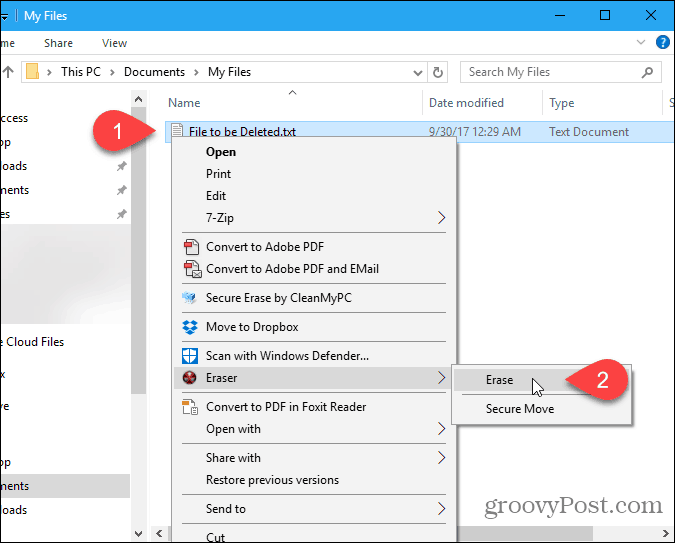
Mida kasutate kõvaketta vaba ruumi turvaliseks pühkimiseks? Või on see täiesti uus teave? Jagage oma mõtteid ja kogemusi allpool toodud kommentaarides.
